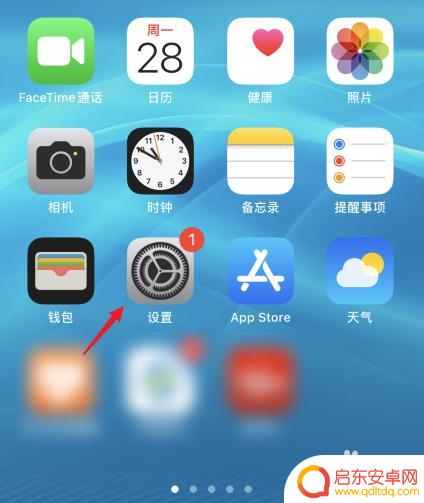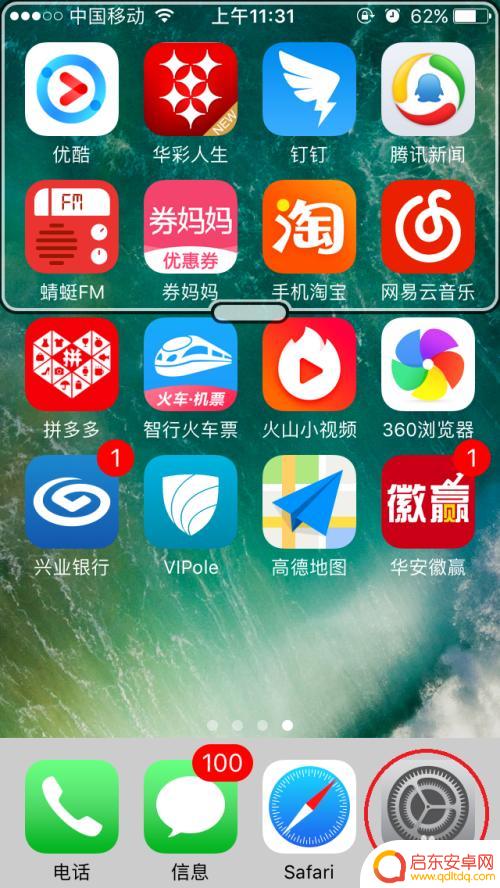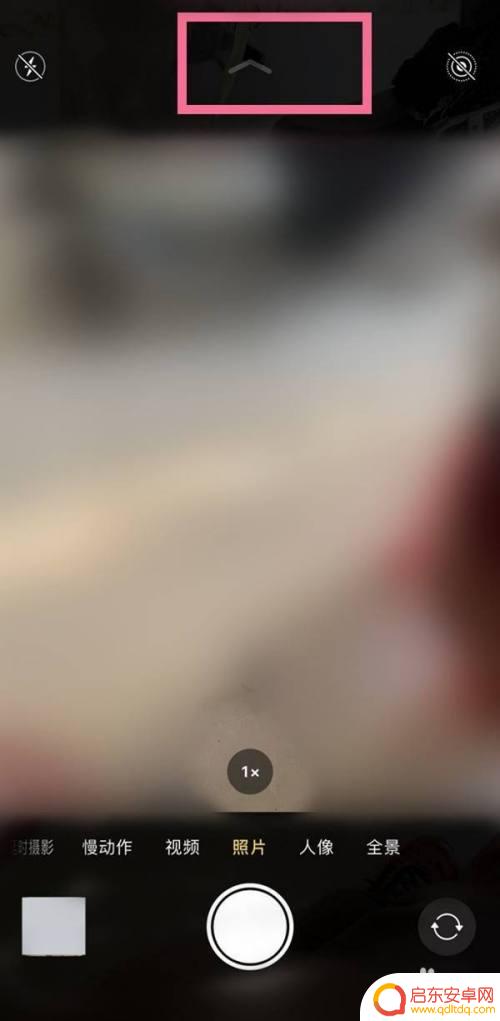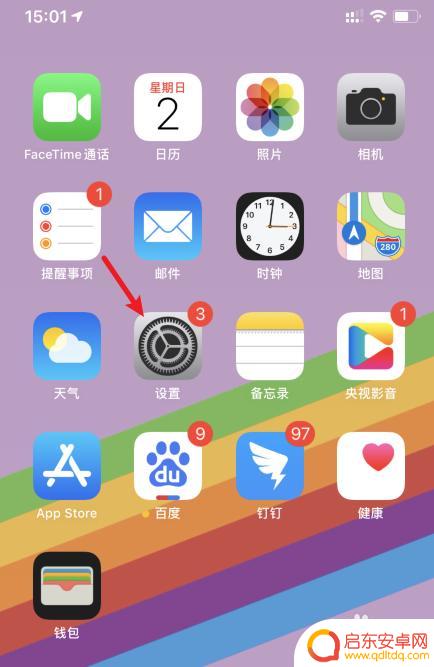手机放大镜拍照怎么设置 手机图片加放大镜效果步骤
随着科技的不断发展,手机已经成为了人们生活中不可或缺的一部分,除了满足我们日常通讯的需求,手机还能够用来拍摄照片,记录生活中的美好瞬间。而现在手机放大镜拍照已经成为了一种极具创意的摄影方式,能够给照片增添一种独特的放大镜效果。该如何设置手机的拍照功能,使照片能够呈现出放大镜的效果呢?下面就让我们一起来了解一下手机图片加放大镜效果的具体步骤。
手机图片加放大镜效果步骤
操作方法:
1.在相册中找到要编辑的图片,点击右上方的“编辑”

2.点击右上方的“...”标识。
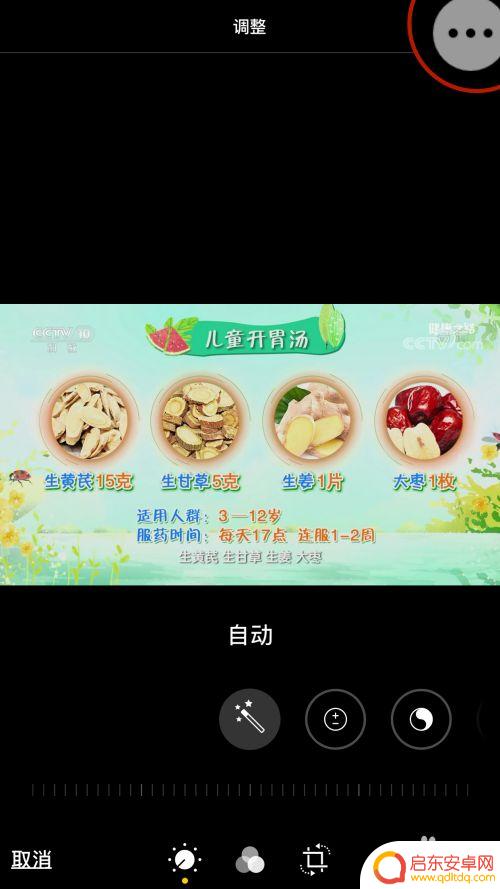
3.找到“标识”,点击右边的笔刷。
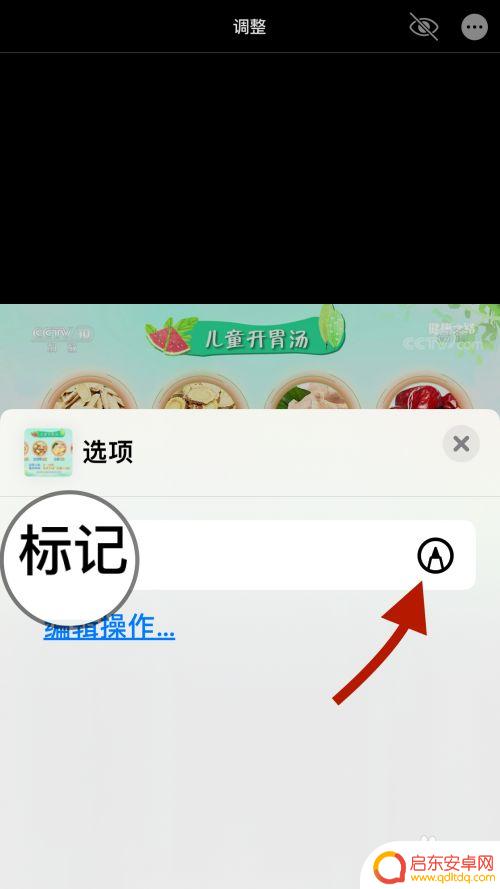
4.进入笔刷后,找到右边的“+”号,点击进入。
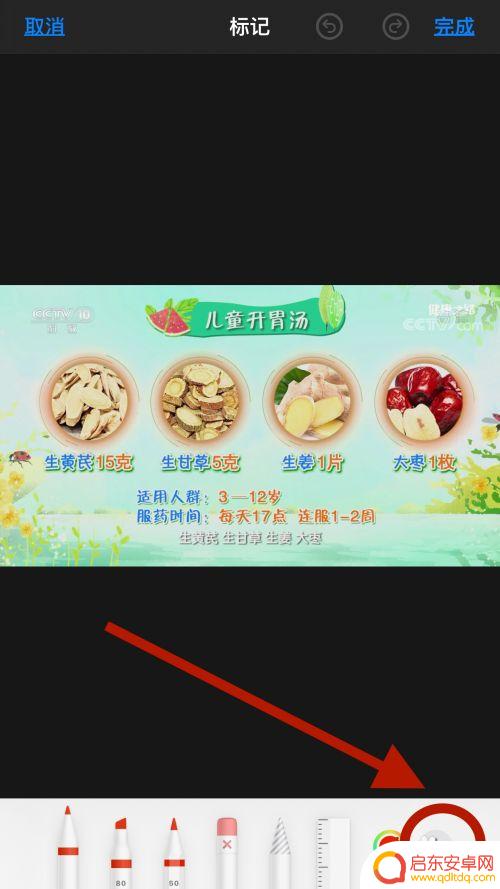
5.找到“放大器”点选。
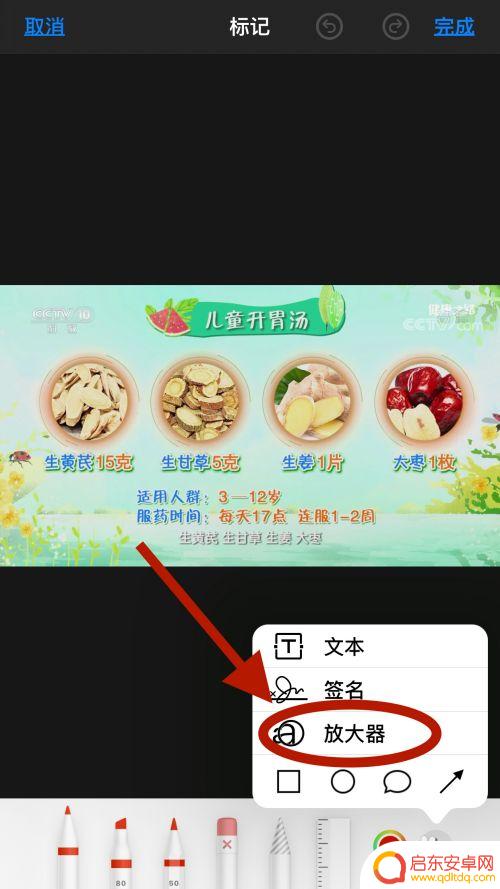
6.通过滑动放大镜上的蓝点可以调放大镜的大小,通过滑动绿点可以调节放大的程度。
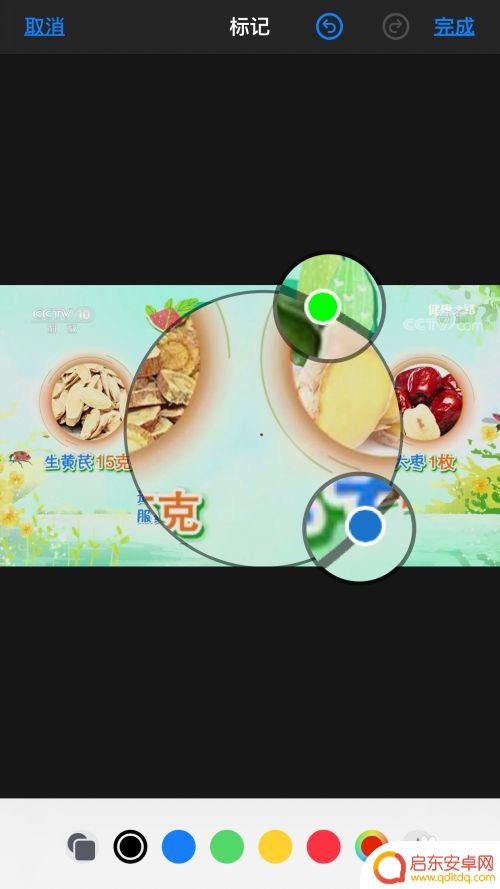
7.下图是图片添加了放大镜效果。

以上就是手机放大镜拍照设置的全部内容,还有不清楚的用户可以参考一下小编的步骤进行操作,希望能对大家有所帮助。
相关教程
-
苹果手机自拍如何调镜像 苹果手机自拍镜像设置步骤
苹果手机自拍镜像设置步骤很简单,只需打开相机应用,点击右上角的相机图标,然后找到自拍模式,接着点击镜像按钮即可完成设置,这样拍摄出来的照片就会呈现出与镜子中看到的一样的效果,让...
-
苹果手机怎么关掉放大镜 苹果iphone取消放大镜效果步骤
苹果手机的放大镜功能在某些情况下可能会给用户带来困扰,例如误触触发放大镜功能,苹果iphone取消放大镜效果的步骤非常简单,只需在设置中找到通用选项,然后点击辅助功能,再选择放...
-
手机镜头怎么调高清 iphone拍照清晰度设置步骤
在当今社交媒体盛行的时代,手机摄影已经成为人们记录生活、分享美好的重要方式,而手机的摄影效果很大程度上取决于手机镜头的清晰度。想要拍出更清晰的照片?不妨尝试调整iPhone的拍...
-
苹果手机草丛滤镜怎么调 苹果手机拍照滤镜设置
苹果手机自带的滤镜功能让拍照更加有趣和美观,其中草丛滤镜是一款让照片看起来更加清新自然的滤镜,想要调整草丛滤镜的效果,只需在拍照时点击滤镜按钮,然后在滤镜选项中选择草丛滤镜即可...
-
苹果手机怎么用放大镜特效 苹果iPhone手机放大镜功能怎么开启
苹果手机在其操作系统中提供了方便实用的放大镜特效功能,让用户能够更加轻松地查看细小的图像或文字,苹果iPhone手机的放大镜功能开启方法也十分简单,用...
-
怎么设置苹果手机镜像开关 苹果手机相机镜像设置教程
在日常使用苹果手机拍照时,我们经常会遇到照片出现镜像效果的情况,这是因为在默认设置下,苹果手机的相机会自动将照片进行水平翻转,导致拍摄出来的照片呈现镜像效果。如果你想要关闭这个...
-
手机access怎么使用 手机怎么使用access
随着科技的不断发展,手机已经成为我们日常生活中必不可少的一部分,而手机access作为一种便捷的工具,更是受到了越来越多人的青睐。手机access怎么使用呢?如何让我们的手机更...
-
手机如何接上蓝牙耳机 蓝牙耳机与手机配对步骤
随着技术的不断升级,蓝牙耳机已经成为了我们生活中不可或缺的配件之一,对于初次使用蓝牙耳机的人来说,如何将蓝牙耳机与手机配对成了一个让人头疼的问题。事实上只要按照简单的步骤进行操...
-
华为手机小灯泡怎么关闭 华为手机桌面滑动时的灯泡怎么关掉
华为手机的小灯泡功能是一项非常实用的功能,它可以在我们使用手机时提供方便,在一些场景下,比如我们在晚上使用手机时,小灯泡可能会对我们的视觉造成一定的干扰。如何关闭华为手机的小灯...
-
苹果手机微信按住怎么设置 苹果手机微信语音话没说完就发出怎么办
在使用苹果手机微信时,有时候我们可能会遇到一些问题,比如在语音聊天时话没说完就不小心发出去了,这时候该怎么办呢?苹果手机微信提供了很方便的设置功能,可以帮助我们解决这个问题,下...